動画の背景を消す方法!きれいに透過できるおすすめiPhone/Androidアプリ・サイト
グリーンバック合成やクロマキー合成で動画背景を消すことは、動画編集における重要なスキルの一つです。
近年はAIの発達に伴い、被写体の背景をグリーンバックにすることなくAIが自動で被写体と背景を認識し背景だけを透過してくれる機能が搭載されたソフトも増えています。
今回は動画の背景を消すことができるソフトやアプリ、サイトについてまとめました。
1.動画の背景を消す「背景透過」とは
動画の背景を消す「背景透過」とは、その名の通り被写体と背景を分離して背景部分を透過することです。背景透過を通じて、被写体を強調したり、背景を変えて躍動感を出したりする効果があります。
例えば天気予報でキャスターがお天気カメラ映像や天気図を背景に天気を読み上げている映像も、実はキャスターと背景を切り離して天気図と入れ替えています。
動画の背景を消す方法には、グリーンから映像の一部を透明にし(衣装やメイクによってはブルーの方が適切な場合も)、そこに別の映像を合成する「クロマキー合成」やAIが自動で被写体と背景を識別して背景を透過する方法があります。
クロマキー合成は非常に簡単に行え、後から好きなように編集できるメリットがありますが、グリーン系の服装はNG、照明をグリーンバック布にムラなく当てないといけない、など注意点が多いところがデメリットです。また、髪の毛の周りなど被写体と背景の境界線が不自然になることも。
AIによる背景透過は道具を用意することなくクリックだけで簡単に背景を削除できますが、適切なツールを使わないと切り取りの精度が低くなるというデメリットがあります。
2.動画の背景を消すことができるおすすめソフト3選!
動画の背景を消すソフトは、透過の精度・付属機能・OSで選びましょう。
今回紹介する3つのソフトのうちDemoCreatorとPowerDirectorはWindowsとMacどちらでも使用でき、iMovieはMacで動作します。
①使いやすい動画の背景を消すソフト:DemoCreator
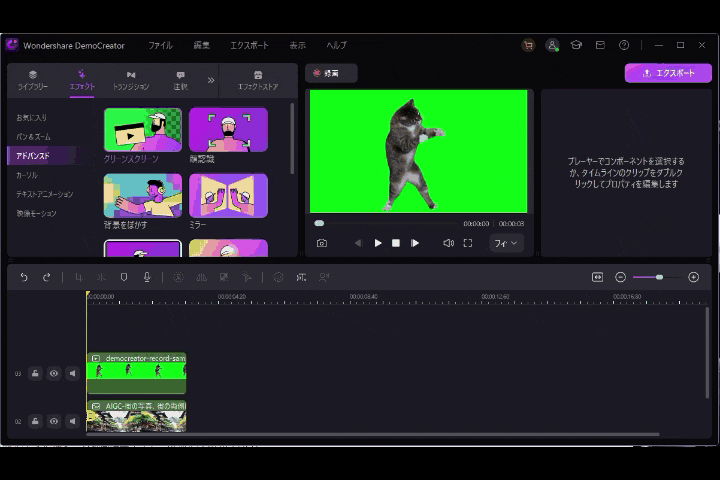
DemoCreatorはキャプチャ機能やAI機能を搭載した動画編集ソフトです。動画の背景を除去する機能についてはクロマキー合成とAI自動背景除去機能があり、どちらも数クリックやドラッグ&ドロップだけで簡単に動画の背景を透過できます。
精度についても、顔認識機能が優れているため、髪の毛や服の緩みなど細かいところまできれいに透過でき違和感がありません。用意されている仮想背景プリセットから背景を選ぶこともできますので、透過に関連した動画編集もスムーズに行えます。
また、透過するまでのスピードも非常に速いので、動画編集のアイデアを止めることなくスムーズに作業ができるでしょう。それ以外、AI美肌フィルター機能やAI自動キャプション機能、AIボーカルリムーバー、AIボイスチェンジャーなどさまざまなAI機能が搭載されているため、イメージをそのまま動画に落とし込むようなスムーズな編集ができるでしょう
DemoCreatorは動画編集ソフトとしてだけでなくキャプチャソフトとしても優秀なので、最高8Kの画質、サンプルレート48000Hz、ビットレート320kbpsをサポート。高画質かつ高音質な状態でWebカメラやPC画面の録画が行えます。
。
デメリットをあえて挙げるとすれば、有料であるところでしょうか。ただし、痒いところに手が届くような機能がちりばめられたソフトなので、課金の価値は間違いなくあります。
クロマキー合成で動画の背景を消す方法|DemoCreatorを使い
②動画背景消す専用動画編集ソフト:PowerDirector
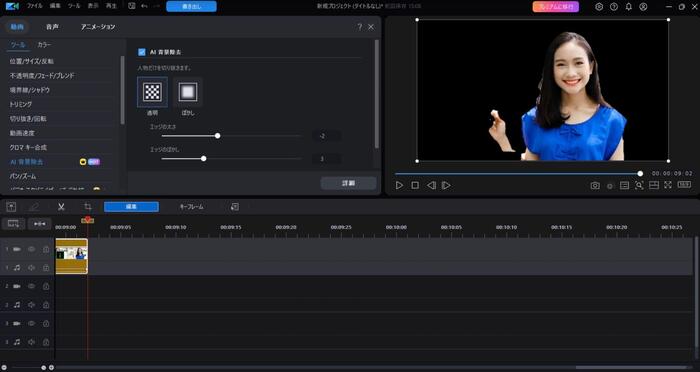
動画編集ソフトPowerDirectorではクロマキー合成機能に加え、2023年のバージョンよりAIによる背景透過機能が搭載されました。完全に背景を消すのではなく、背景をぼかすこともできますので、さまざまな用途で利用できるでしょう。
実際に背景透過をしてみると、被写体の影になっている部分が上手く認識されていないことも。また、透明背景をそのままエクスポートできないため、透過のまま書き出すと背景が透明になります。
③完全無料で使える動画背景透過ソフト:iMovie
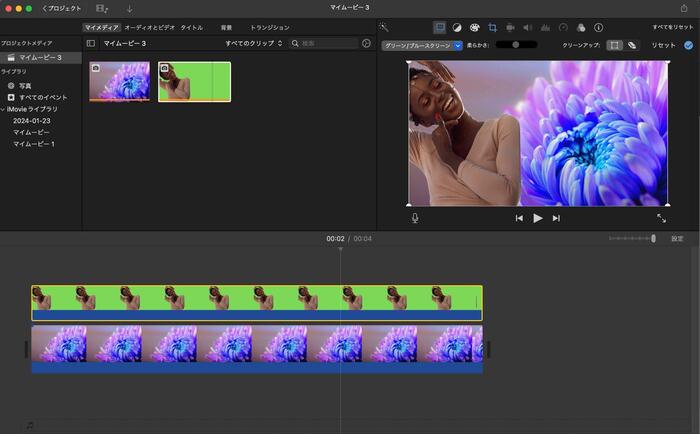
iMovieはMacに標準搭載されている動画編集ソフトです。エフェクトやトランジション、アニメーションの追加など豊富な機能が搭載されており、完全無料で使用できます。アプリ版も用意されているため、iPhoneで動画編集ができる点もメリットだといえるでしょう。
iMovieではAI自動背景除去ではなく、グリーンバック映像から背景を消すクロマキー合成に対応しています。アプリ版でも動画の背景が削除できる点はメリットですが、プロレベルの精度では背景透過できません。あくまでも、簡単かつ大まかに背景を除去したい方向けの機能です。
関連人気記事:簡単に動画の背景を透過できる方法とソフト・アプリまとめ(PC/スマホ)
関連人気記事:動画背景の変更方法を解説!おすすめの背景合成ソフト&アプリもご紹介
3.動画の背景を削除できるiPhone/Androidアプリ
動画の背景を除去できるスマホアプリを使えば、SNSに投稿する動画を簡単に編集できます。今回は、無料でも使える背景透過に対応したiPhone/Androidアプリを2つ紹介します。
①AIで動画の背景を消すアプリ:BeautyPlus【iPhone/Android対応】
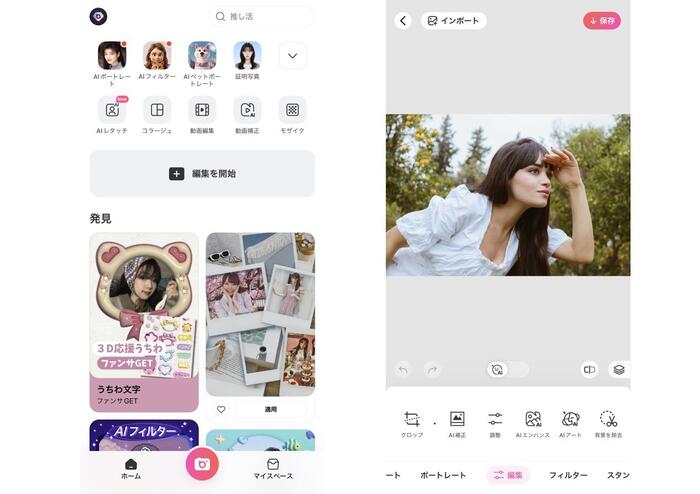
BeautyPlusはiPhoneとAndroidの両方で使える写真加工アプリです。人物認識機能が搭載されているため背景をきれいに切り取ることができます。AIが自動的に背景を除去してくれるため、写真を読み込んだら「編集」から「背景を除去」をクリックするだけでOK。
デメリットは無料版だとオーバーレイ広告が多く、有料版へのアップグレードを促すポップアップも頻出するところ。全面的に広告が表示されどこで削除するかわかりづらいので使いにくさを感じるかもしれません。
②VLLO【iPhone/Android対応】
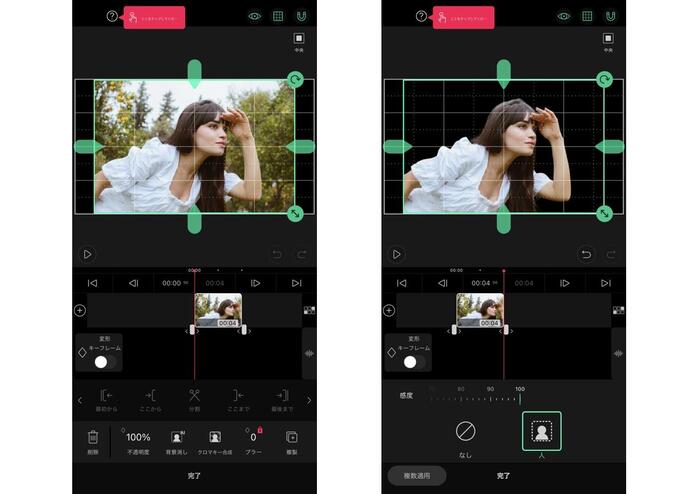
グリーンスクリーンの作成、クロマキー合成、AIによる自動背景透過のすべてをカバーしているスマホアプリ。iPhoneでもAndroidでも使用でき、インターフェースも非常にシンプルです。
背景を透過するときは編集画面でメディアをタップして「背景消し」をクリックしてください。デメリットは無料版だと広告が多いこと。デバイスからメディアを読み込むときも、ファイルを書き出すときも30秒ほどの広告が必ず入ります。
4.【クロマキー合成】DemoCreatorで動画の背景を消す方法
DemoCreatorのクロマキー合成では、あらかじめ用意したグリーンバック素材の背景を透過できます。背景除去クリップをタイムラインにドラッグ&ドロップするだけなので初心者の方でも簡単に行えるでしょう。
それでは、DemoCreatorのクロマキー合成機能の使い方をキャプチャ付きで紹介していきます。
DemoCreatorの無料ダウンロードはこちらへ
STEP1 : 動画と背景のインポート
まずは、背景を消したい動画と差し替えたい背景動画をインポートし、エフェクト>アドバンスドから「グリーンスクリーン」をクリックします。
背景を消したい動画と新しい背景として使いたい動画をタイムラインに追加します。このとき差し替えたい背景動画はグリーンバック動画の下層にくるように配置しましょう。
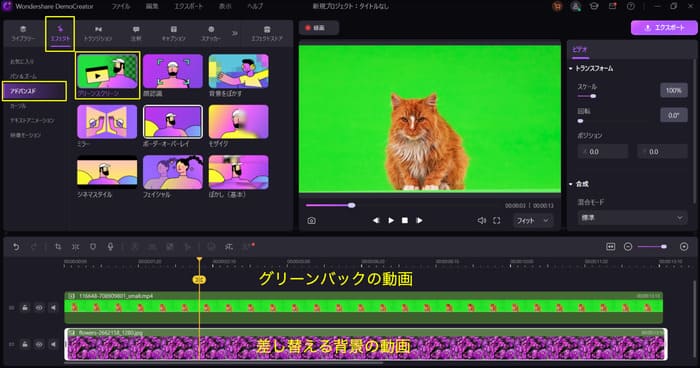
STEP2 :クロマキー合成を適用する
グリーンスクリーンのアイコンを背景透過したい動画のクリップにドラッグ&ドロップすると背景が除去されます。

STEP3 : 右側のプロパティ画面より動画を調整する
プロパティの「エフェクト」よりエッジの幅やエッジフェザーなどを設定できます。
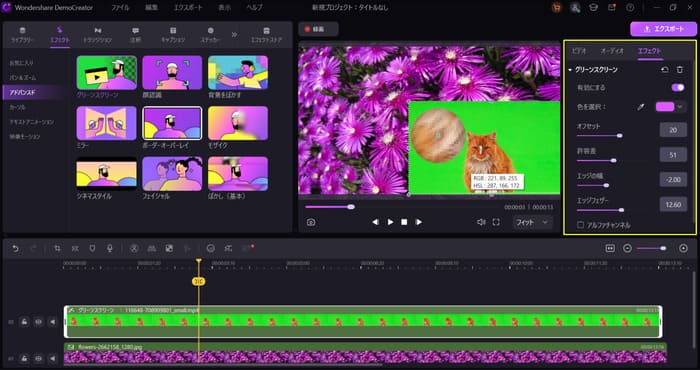
STEP4 : 「エクスポート」から動画を書き出す
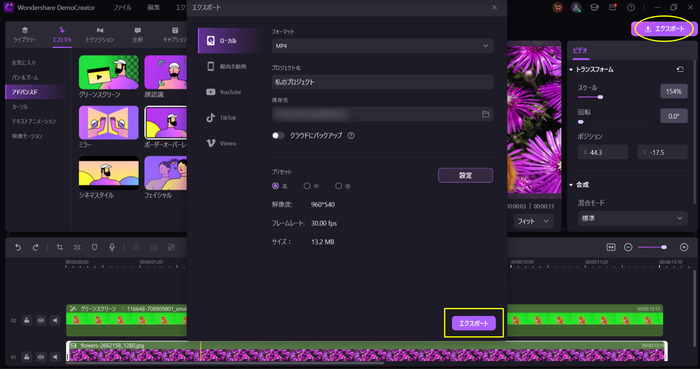
5.【AIポートレート】DemoCreatorで動画の背景を消す方法
グリーンバックの動画を用意することが難しい…そんなときはAI機能で動画の背景を消すこともできます。
複雑な背景や被写体の細かい髪の毛、オブジェクトが透明もしくは被写体と背景の色が類似している場合など、どんなシチュエーションでもきれいに処理できるため、動画制作のクオリティが一段と高くなるでしょう。
STEP1 :背景を消したい動画をインポート
まずは、背景を消したい動画をインポートし、エフェクト>アドバンスドから「顔認識」をクリックする
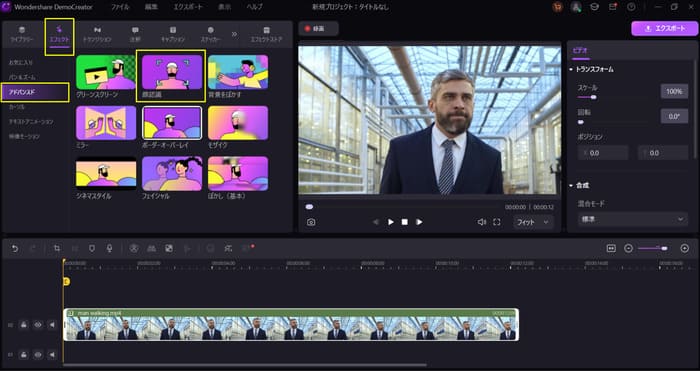
STEP2 :顔認識を適用する
顔認識エフェクトをタイムラインのクリップにドラッグ&ドロップすると、プレビュー画面の動画の背景が削除されます。
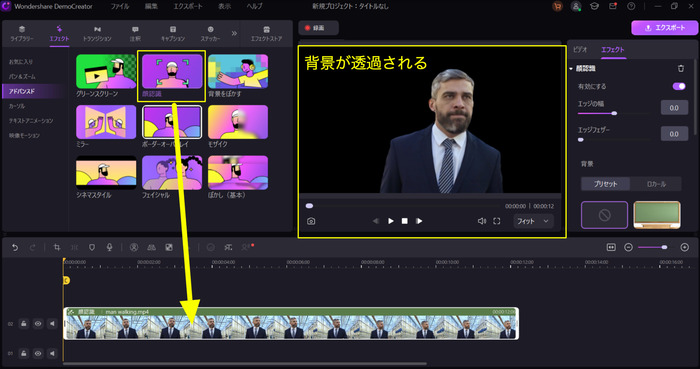
STEP3 : 代わりとなる背景をタイムラインに追加してエクスポートする
差し替える背景の動画をタイムラインに追加しましょう。
また、タイムラインにある背景を透過した動画をクリックすると右側にプロパティが表示されるのですが、その中の「エフェクト」には背景素材が格納されていますので、そこから背景を選ぶこともできます。
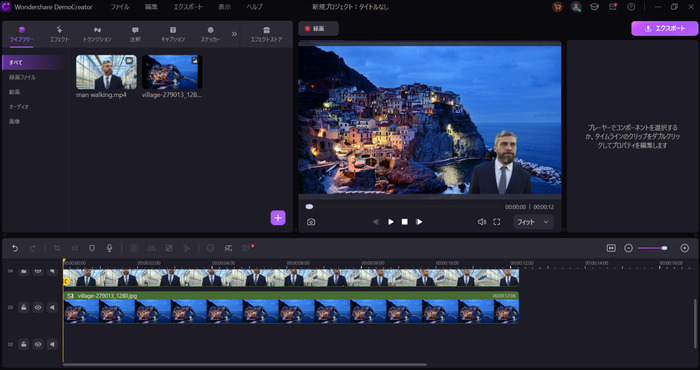
AIから動画背景を自動で削除する方法|DemoCreatorを使い
6.動画の背景を削除するときの注意点
注意点1:ポイントを押さえてグリーンバックの映像を作る
布や紙を使ってグリーンバック背景を作成する場合は、下記の点に気をつけましょう。
- 奥行きに余裕を持たせる
- なるべく色ムラの出ない素材を選ぶ
- 別の色だと認識されないように、しわや影が出ないようにする
- グリーンの布や紙で壁と床の境目を覆うようにする
グリーンバックを使うクロマキー合成とは色のコントラストを利用して被写体を背景から切り取る技術です。そのため、色ムラや影、しわなどができるとグリーンバックの中で色の差が生じてしまい上手く背景を消すことができなくなります。
注意点2:背景がぼやけるときれいに背景透過できない
ポートレートのように背景がぼやけていると背景をきれいに切り取ることができません。被写体と背景の境界線が曖昧になると背景透過の精度が下がってしまいます。可能な限り背景はハッキリ見えるようにしましょう。
注意点3:被写体と背景が馴染むように調整する
被写体をどんなにきれいに切り取ったとしても、やはりそのままだと被写体と背景に違和感が生じてしまいます。その場合はエッジをぼかして背景を馴染ませたり、許容値を調整したり、不自然な部分を調整してください。DemoCreatorなら背景除去と調整が一度に行えます。
まとめ : 動画の背景消しを品質で選ぶならDemoCreator
今回は動画の背景を消す方法を紹介しました。動画の背景透過は天気予報やニュース番組、ゲーム動画実況などさまざまなシーンで活用されています。
ソフトやアプリ、サイトなどさまざまな方法で背景透過は可能ですが、品質で選ぶならDemoCreatorがおすすめ。DemoCreatorを使えば、映像のプロが行うような完璧な動画の背景削除を数クリックで簡単に行え、思いのままに動画制作ができます。


 マルウェアなし|プライバシー保護
マルウェアなし|プライバシー保護
役に立ちましたか?コメントしましょう!